Programa
Você provavelmente já ouviu falar do NotebookLM graças à sua capacidade de gerar podcasts realistas a partir de documentos.
No entanto, o NotebookLM é muito mais do que isso. Ele pode resumir rapidamente documentos complexos, responder a perguntas específicas sobre eles e até mesmo transformá-los em briefings, guias de estudo ou podcasts.
Outra vantagem é que não precisamos mais fazer malabarismos entre diferentes janelas ou aplicativos para fazer perguntas, gerar resumos ou fazer anotações - o NotebookLM traz a IA para perto do conteúdo.
Eu me diverti muito usando o NotebookLM até agora e, neste tutorial, quero mostrar a você como ele pode tornar a pesquisa e o aprendizado mais dinâmicos, práticos e agradáveis. E, é claro, criaremos alguns podcasts ao longo do caminho.
O que é o NotebookLM?
O NotebookLM é um notebook experimental que prioriza a IA, desenvolvido pela Google. Ele usa os documentos que você carrega para treinar uma IA especializada. A IA desse notebook torna-se especialista em seus documentos, oferecendo a você um recurso inestimável, específico para suas necessidades.
Anotações com IA em primeiro lugar
Muitas ferramentas de anotações vêm integrando recursos de IA em seus produtos ultimamente. Mas o NotebookLM é único, pois foi totalmente desenvolvido com base em IA. Quando você usa o NotebookLM, é quase como se a IA fosse uma parceira, lendo os documentos com você.
O NotebookLM pode destacar ideias-chave em documentos densos, oferecer resumos concisos e ajudar você a aprender o material mais rapidamente. E isso pode ajudar você a entender como diferentes documentos sobre o mesmo tópico se relacionam entre si.
Abaixo, você pode ver um exemplo de como o NotebookLM pode ser usado. À esquerda estão vários documentos sobre educação matemática em nível nacional e estadual (especificamente para o Alabama) que eu carreguei. À direita, o NotebookLM gerou uma série de notas que consolidam as informações desses documentos.
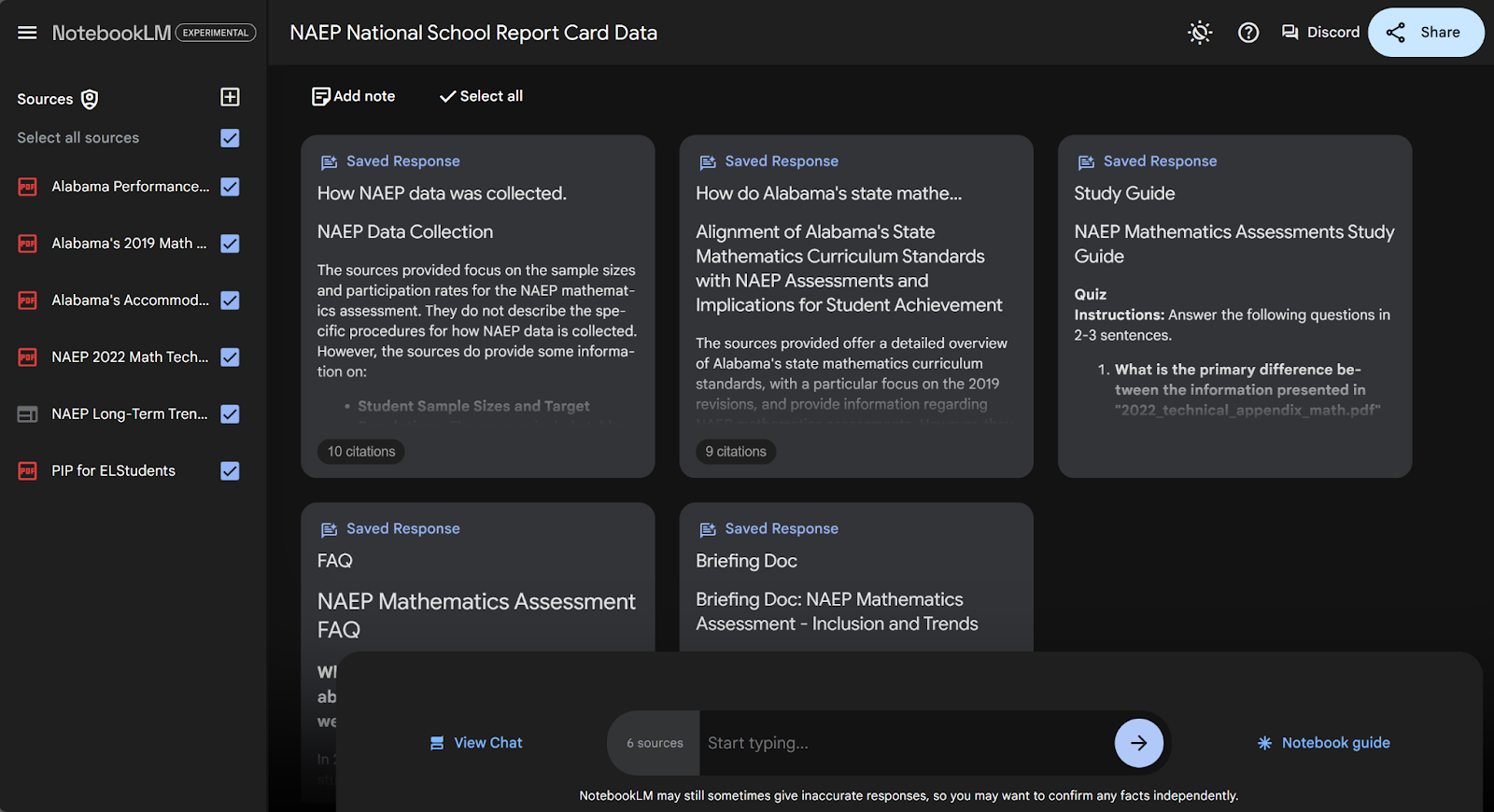
Baseando-se em suas fontes
Quem de nós nunca copiou um texto para o ChatGPT e pediu que ele o resumisse para nós? Embora esse seja um ótimo caso de uso para o ChatGPT, ele não é perfeito. O modelo se desvia do documento carregado por você e traz outras ideias sobre as quais ele aprendeu. E esse efeito é exacerbado quanto mais a conversa se distancia do texto copiado.
O NotebookLM, no entanto, mantém o foco em seus materiais específicos carregados. Quando você faz upload de documentos, sejam eles PDFs, Google Docs ou outros arquivos de texto, o NotebookLM aprende as informações contidas neles e ajusta suas respostas com base nessas fontes.
A IA funciona dentro do contexto de seu próprio conteúdo, tornando seus resumos e insights mais relevantes e precisos. Você pode confiar que sabe de quais fontes o NotebookLM está obtendo.
Você pode ver isso claramente quando carrega um trabalho de ficção exclusivo. Os escritores podem usar esse produto para consultar seus próprios textos para garantir clareza, fluxo e consistência. Como exemplo, fiz upload de uma história fictícia que pedi ao ChatGPT para gerar. Como o NotebookLM utiliza apenas os materiais que carreguei, suas respostas permanecem fundamentadas na história fictícia.
Abaixo, você pode ver que o NotebookLM gerou um resumo, um podcast e perguntas sugeridas com base nessa história fictícia.
Tanto as anotações geradas quanto as escritas aparecem na página de anotações. As notas geradas permanecem no tópico, não importa quantas sejam.
O recurso de podcast
Um dos recursos mais chamativos do NotebookLM é a capacidade de criar um podcast selecionado com base em seus documentos. Em vez de se debruçar sobre um denso trabalho de pesquisa, você pode ouvir duas vozes de IA conversando, resumindo-o.
Isso pode ser um divisor de águas para profissionais ou estudantes ocupados que desejam digerir informações enquanto realizam várias tarefas ao mesmo tempo. Ao testar esse produto, consegui fazer um exercício de 7 minutos enquanto ouvia um podcast personalizado que descrevia o Livro Bege do Federal Reserve para setembro de 2024. Recomendo que você experimente esse recurso por conta própria, caso ainda não o tenha feito.
Embora esse já seja um recurso interessante, não é difícil imaginar os possíveis aplicativos futuros. E se você pudesse obter podcasts de notícias personalizados, resumos de livros personalizados ou até mesmo um resumo em áudio de suas anotações de reunião? Isso pode ser um vislumbre do futuro do consumo de conteúdo, em que estamos ouvindo conteúdo personalizado criado especialmente para nós.
Primeiros passos com o NotebookLM
Para começar a usar o NotebookLM, navegue até o site do site do NotebookLM e faça login usando sua conta do Google.
Depois de fazer login, você verá um guia fácil para começar a usar seu primeiro notebook. Pressione "Create" (Criar).
Você será solicitado a carregar um documento para iniciar o notebook.
Há 5 opções diferentes de como você pode carregar documentos:
- Você pode carregar arquivos do seu computador nos formatos PDF, .txt ou Markdown.
- Você pode criar um link direto para um site usando seu URL.
- Você pode copiar e colar texto diretamente no bloco de notas.
- Você pode criar um link para um Google Doc.
- Você pode criar um link para uma apresentação de slides do Google.
Basta escolher a opção que contém as informações nas quais você está interessado e criar um link para o seu documento.
Há algumas limitações que você precisa ter em mente:
- No momento, você só pode carregar um máximo de 50 arquivos, com até 500.000 palavras cada.
- Seu principal uso é para documentos de texto, portanto, ainda não funcionará com arquivos do Excel.
- Documentos maiores podem levar mais tempo para serem processados. Se você estiver trabalhando com dezenas de arquivos, talvez queira priorizar as principais fontes para obter insights mais rápidos.
Depois que você fizer o upload dos documentos, o NotebookLM estará pronto para fazer sua mágica.
Observação: No restante do tutorial, usarei o boletim de matemática do National Assessment of Educational Progress (NAEP) 2022 como fonte para todos os meus exemplos. Se você quiser acompanhar o processo, escolha "Link" como fonte do documento, copie o URL acima na caixa e pressione "Inserir".
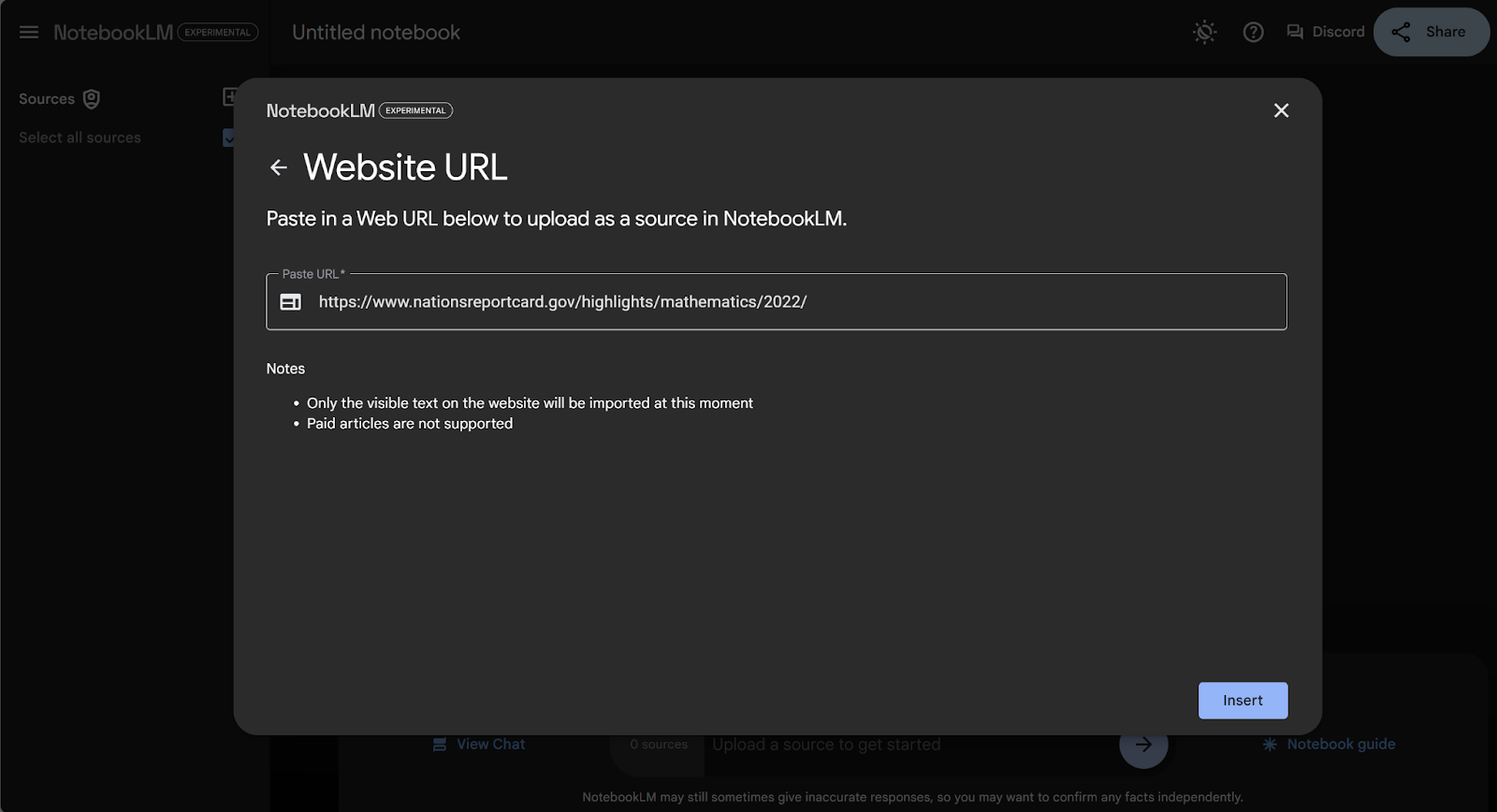
Principais recursos do NotebookLM
Vamos explorar os recursos do NotebookLM por meio do nosso documento de exemplo.
O guia do notebook
Ao carregar um documento no NotebookLM, a primeira coisa que você verá é um painel chamado "Guia do Notebook".
Esse painel contém:
- Um resumo gerado automaticamente dos documentos carregados por você
- Sugestões de perguntas que você pode querer fazer e que sejam adaptadas aos seus documentos
- Botões para criar alguns documentos de resumo padrão, como documentos de briefing ou índices
- Um prompt para gerar um podcast personalizado.
Fazer perguntas
Uma das melhores partes do NotebookLM é que ele permite que você faça perguntas em linguagem natural sobre os documentos carregados. Há três maneiras de você fazer perguntas:
- Você pode clicar em uma das "Suggested questions" (Perguntas sugeridas) à direita da guia do Notebook (veja a captura de tela acima).
- Você pode começar a digitar sua própria pergunta na barra na parte inferior da página.
- Você pode clicar em "View Chat" (Exibir bate-papo) no canto inferior esquerdo da página para acessar a página de bate-papo e digitar sua pergunta na barra.
Qualquer que seja a forma escolhida, você será levado à página de bate-papo para responder à sua pergunta. Por exemplo, vou digitar "Quais são as cinco maiores conclusões deste documento?" na barra na parte inferior.
Aqui, perguntei sobre as cinco maiores conclusões do documento e a IA me forneceu uma lista com marcadores.
Além de simplesmente responder à pergunta, o NotebookLM fornece citações específicas que mostram a você de onde ele tirou a resposta. Eles são mostrados como pequenos números em ovais cinza ao lado das informações. Quando você passa o mouse ou clica no número, o local específico no documento é exibido. Vamos clicar no número 3, por exemplo.
Quando clico no número de referência 3 na resposta, a "Guia de fontes" é aberta no lado esquerdo, mostrando a referência específica para essa afirmação na resposta. O local específico é destacado. Muito útil!
Geração de ideias
Além de fazer perguntas, você pode pedir à IA que gere ideias para você nesta página de bate-papo. Por exemplo, vamos pedir à IA que faça um brainstorming de ideias para melhorar o ensino de matemática nos EUA.
Aqui, pedimos à IA que nos ajude a encontrar soluções para os problemas apresentados no documento.
Ou o que você acha de algo mais esotérico? Talvez precisemos criar uma campanha de conscientização e queiramos uma maneira curta de explicar esse documento. Vamos pedir ao NotebookLM que escreva um haiku sobre o problema e as soluções.
Observe que a página de bate-papo é efêmera. Quando você fechar ou atualizar o navegador, o bate-papo desaparecerá. Se você quiser manter qualquer parte da conversa, certifique-se de salvar os resultados como notas clicando em "Salvar em nota" no canto inferior direito de cada resposta de IA no bate-papo.
A página de notas
Quando nem a guia do notebook nem o bate-papo estiverem abertos, a tela padrão será a página de anotações.
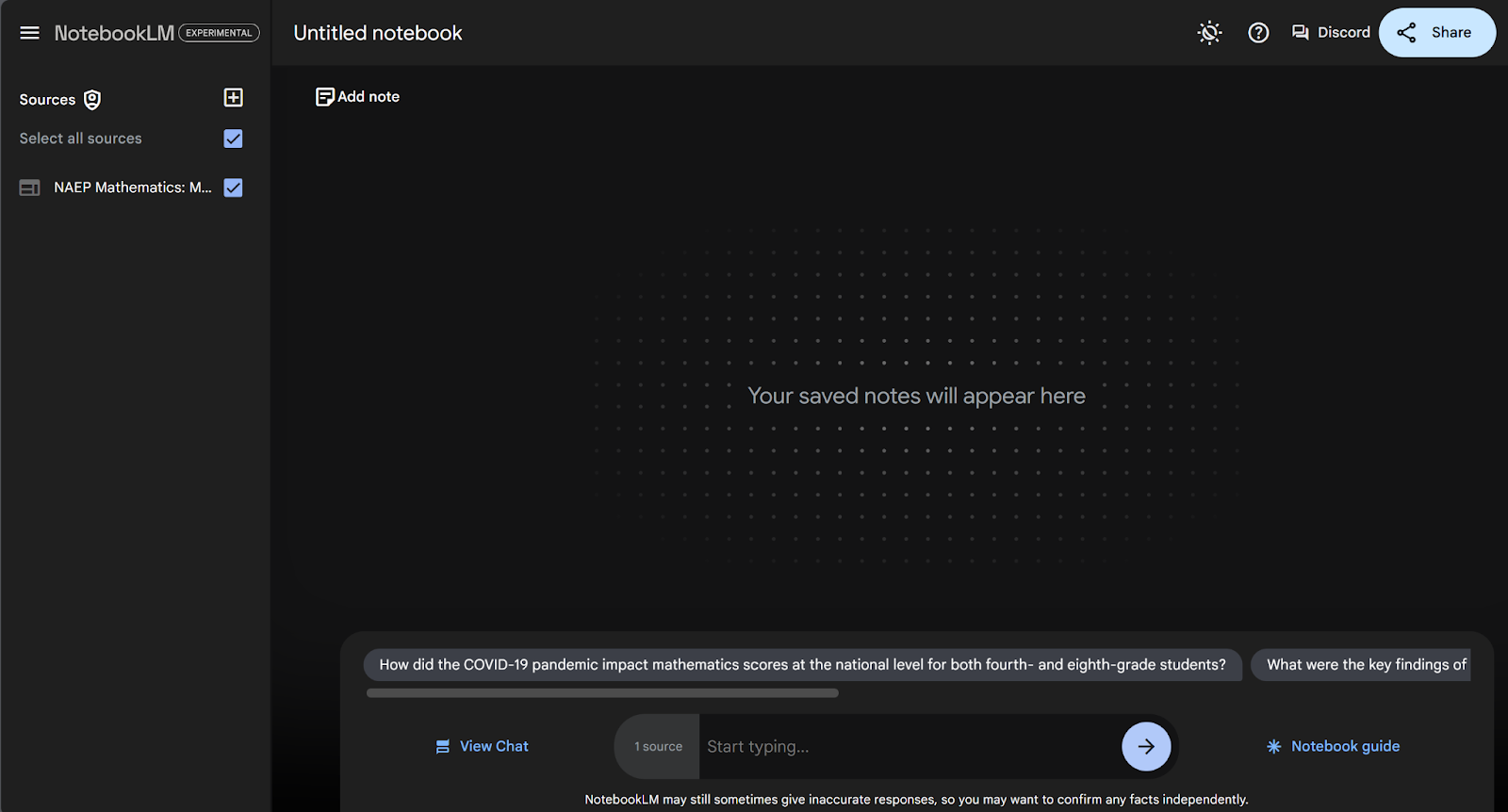
A página de notas padrão não contém notas.
Vamos começar a preencher essa página com anotações. Há dois tipos de anotações: escritas e geradas por IA.
As anotações escritas são aquelas que você mesmo digita. Para criar uma nova nota, clique em "Adicionar nota" na parte superior da página de notas. Isso gerará uma nova nota em branco para você.
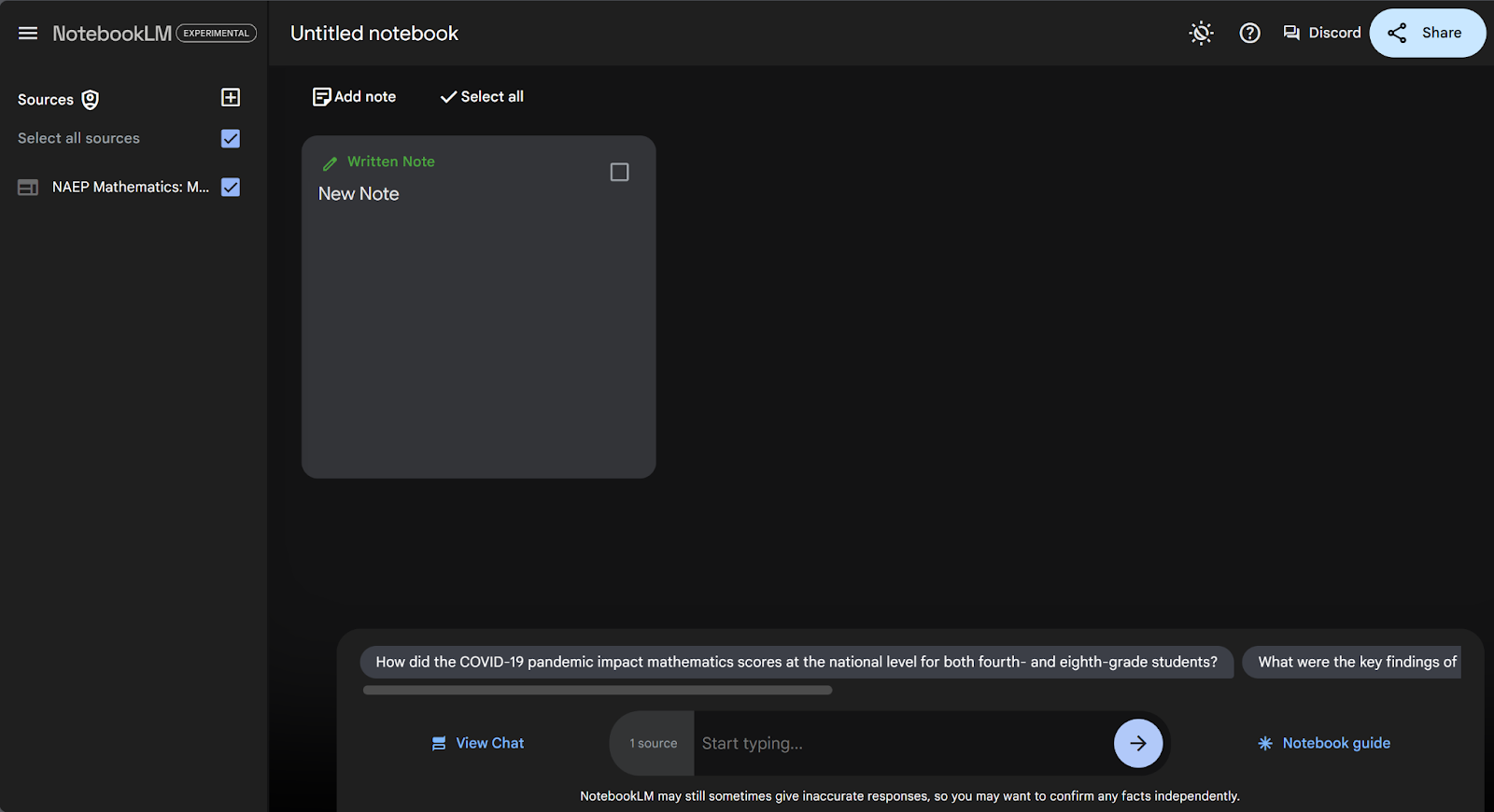
Para editar essa nota, clique nela. Ele se expandirá para o centro da tela. Você pode alterar o título (que, por padrão, é "Nova nota") e adicionar texto à nota.
A nota é atualizada automaticamente à medida que você digita. Quando terminar de escrever a nota, você pode clicar em qualquer lugar fora da nota para que ela volte a diminuir. Sua nota escrita é adicionada à página de notas e rotulada com uma etiqueta verde "Nota escrita". Isso o diferencia das anotações escritas com IA.
Agora vamos criar uma nota de IA. Vamos voltar ao chat clicando em "View Chat" e pedir que ele nos forneça um plano passo a passo para melhorar o ensino de matemática no próximo ano.
Se você rolar a tela até o final da resposta, encontrará o botão "Salvar em nota" no canto inferior direito. Isso transformará a resposta da IA em uma nota salva.
Agora você verá a nota escrita anteriormente e a nota gerada por IA, ambas na página de notas. A nota gerada pela IA é rotulada em azul como "Saved Response" (Resposta salva).
O título automático é "New Saved Note" (Nova nota salva), que você pode alterar clicando na nota. No entanto, não podemos editar nenhuma outra parte desta nota.
Você pode ver como podemos consolidar de forma rápida e fácil todos os nossos pensamentos em uma área organizada nesta seção. E é fácil manter os melhores resultados do bate-papo organizados aqui também. Qualquer bate-papo não salvo desaparece quando você sai do notebook.
Geração de podcast com o NotebookLM
Um dos recursos mais inovadores do NotebookLM é a capacidade de criar podcasts personalizados com duas vozes de IA discutindo seus documentos. Esse recurso é mais do que um simples software de conversão de texto em fala - o podcast não é uma transcrição verbal. Em vez disso, é uma conversa entre dois apresentadores que discutem os pontos principais dos documentos. O formato é realmente como ouvir um podcast. As vozes são extraordinariamente humanas e emotivas.
Vamos tentar gerar um podcast sobre nosso documento do NAEP. Primeiro, navegue até a guia Notebook pressionando o botão no canto inferior direito.
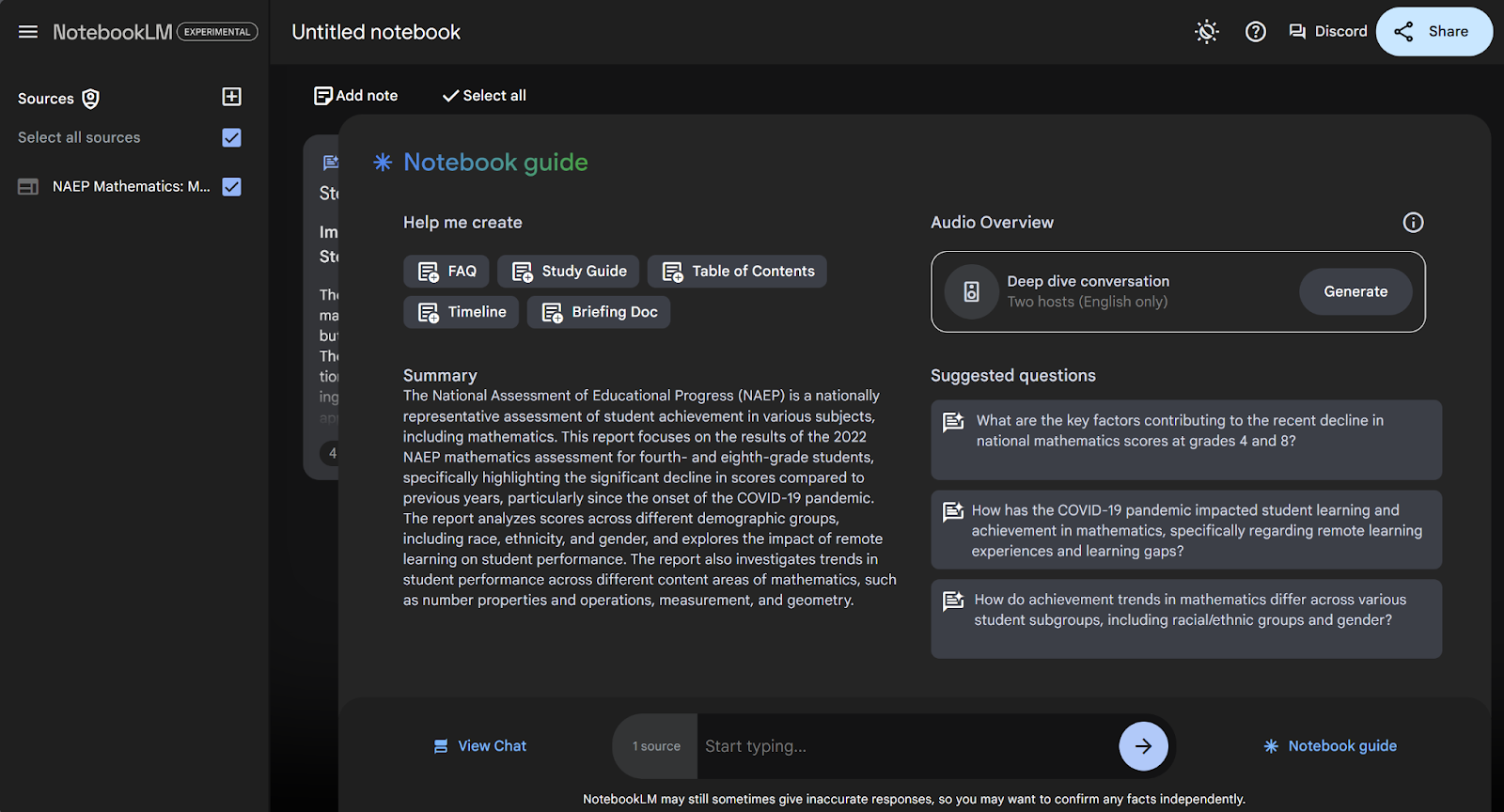
No momento, há apenas um tipo de podcast que você pode criar: a conversa de mergulho profundo. Basta pressionar "Generate" (Gerar) em Audio Overview (Visão geral do áudio) e aguardar alguns minutos para que o podcast seja criado.
A duração do podcast é indeterminada, embora eu sempre tenha conseguido algo entre 6 e 15 minutos de podcast. Já ouvi falar de pessoas que conseguiram até 30 minutos de conteúdo. O podcast não aborda todos os aspectos dos documentos. Em vez disso, a IA decide quais são as partes mais importantes a serem abordadas e as discute.
No momento, ainda há alguns problemas com esse recurso. Por exemplo, em um determinado podcast, as vozes podem dar exemplos de suas vidas pessoais, dizer coisas como "sintonize na próxima vez" ou, às vezes, fazer pausas para intervalos comerciais que não existem. Essas peculiaridades certamente serão aprimoradas à medida que o desenvolvimento desse produto continuar.
Você terá algumas opções depois de gerar seu podcast. Se você clicar nos três pontos no canto superior direito do retângulo do podcast, verá opções para alterar a velocidade de reprodução, fazer download do arquivo ou excluir o podcast. Se você o excluir, poderá gerar novamente um novo.
Formatos estruturados
O NotebookLM não se limita a gerar insights. Ele também pode ajudar você a organizar suas anotações em formatos estruturados. Algumas novas ferramentas de formatação no guia do notebook facilitam a criação de perguntas frequentes, guias de estudo ou linhas do tempo diretamente no notebook.
Há duas maneiras de você fazer isso. A primeira é selecionar um dos cinco botões predefinidos na parte superior do guia do notebook (FAQ, Study Guide, Table of Contents, Timeline e Briefing Doc).
Vamos experimentar isso em nosso exemplo clicando no botão FAQ.
Como você pode ver, isso criou uma nova nota em nossa página de notas com o rótulo azul "Saved Response" (Resposta salva). Dentro dessa nota, você encontrará um FAQ com curadoria para nosso documento governamental. Assim como em outras notas geradas por IA, não podemos editar o conteúdo dessa nota, mas podemos editar o título. Vou mudar o nome desta seção para "Perguntas frequentes".
Mas e se você quiser uma nota formatada que não seja um dos cinco botões listados no guia do notebook? Você sempre pode solicitar formatos específicos na barra de bate-papo na parte inferior. Vamos pedir um roteiro de entrevista entre um repórter e um especialista em educação matemática.
Quando você digita essa solicitação na barra de bate-papo, ela nos leva à página de bate-papo. Você pode rolar até a parte inferior desse bloco de respostas e clicar em "Salvar na nota" para criar a nota formatada. Aqui está o que você vê depois de renomear a nova nota.
Esse processo salva as notas da mesma forma que as respostas.
Eu incentivo você a tentar solicitar formatos diferentes. Uma que eu particularmente gosto é pedir um e-mail para um colega.
Solução de problemas do NotebookLM
O NotebookLM ainda é um produto experimental, portanto, você pode ter problemas ao usá-lo ou ter dificuldades com a atualização de um novo recurso. Felizmente, há dois lugares de fácil acesso para você encontrar respostas. Ambos são encontrados no canto superior direito:
- O ponto de interrogação em um círculo abre uma página de suporte.
- O botão Discord leva você a um fórum Discord personalizado para usuários do NotebookLM.
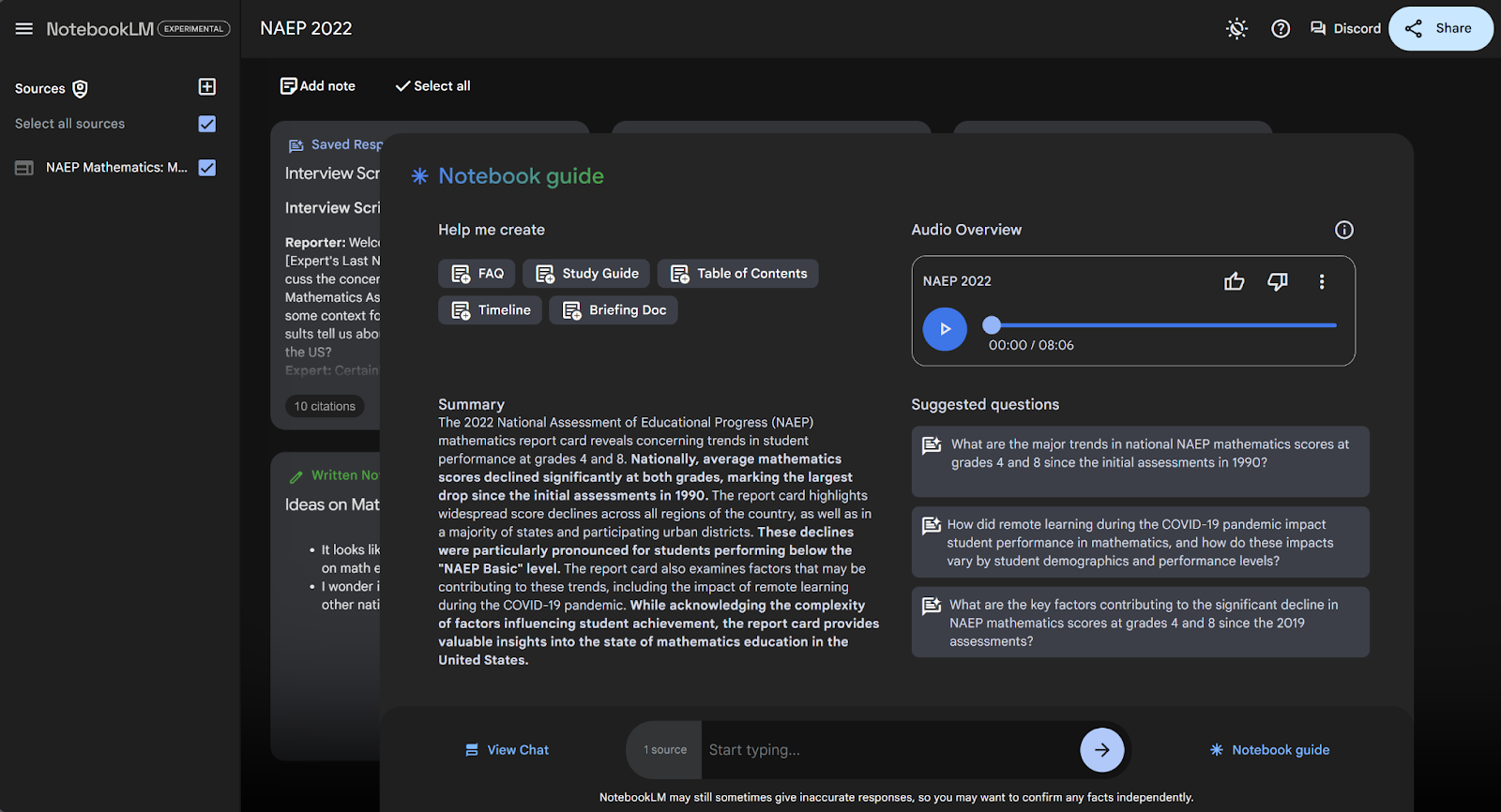
A página de suporte página de suporte está repleta de informações sobre como usar o NotebookLM. Isso é especialmente útil quando novos recursos são atualizados.
O fórum Fórum do Discord é outro bom recurso. Tanto os Googlers quanto os usuários do NotebookLM estão ativos na plataforma, o que a torna um ótimo lugar para fornecer feedback, solicitar recursos, buscar inspiração ou pedir ajuda.
Práticas recomendadas
O NotebookLM tem o poder de tornar a pesquisa mais fácil e intuitiva. No entanto, para que você possa tirar o máximo proveito disso, é importante seguir algumas práticas recomendadas.
Escolha fontes relevantes
Como em qualquer projeto de pesquisa, é fundamental que você escolha as fontes de informação corretas. A precisão e a utilidade dos insights do NotebookLM estão diretamente ligadas à qualidade dos documentos que você carrega. É importante selecionar fontes relevantes e específicas que estejam alinhadas ao seu projeto de pesquisa e que contenham informações confiáveis.
Ao escolher materiais focados e confiáveis, você obterá insights mais precisos e evitará informações irrelevantes ou enganosas. Lembre-se de que o NotebookLM tratará suas fontes fictícias da mesma forma que suas fontes verdadeiras.
Faça perguntas claras e específicas
Engenharia de prompts não é apenas para o ChatGPT. Ter clareza sobre o que você deseja o ajudará a tirar o máximo proveito de qualquer LLM. Ao consultar o NotebookLM, certifique-se de que suas perguntas sejam claras e específicas. Fazer perguntas vagas pode resultar em respostas amplas ou pouco úteis. A elaboração de perguntas mais direcionadas permitirá que a IA forneça respostas focadas que se alinhem às suas necessidades.
Por exemplo, veja o prompt que dei quando solicitei um e-mail para meu colega. Especifiquei que ele precisava ser breve e incluir os pontos principais do documento. Ao otimizar meu prompt dessa forma resultou em um e-mail melhor.
Faça experiências com diferentes prompts
Não hesite em experimentar diferentes maneiras de interagir com o NotebookLM. Independentemente de você estar solicitando resumos, fazendo brainstorming de ideias ou gerando novos conteúdos, variar os prompts pode revelar insights criativos que você talvez não tenha previsto.
Por exemplo, em vez de pedir apenas uma visão geral, tente solicitar ao NotebookLM que compare duas políticas diferentes ou identifique tendências emergentes. A flexibilidade da ferramenta significa que sempre há espaço para descobertas.
Aqui estão algumas ideias para você experimentar:
- Explique esse documento na forma de uma história curta.
- Compare e contraste o Documento 1 com o Documento 2.
- Dê-me uma lista de prós e contras das soluções propostas neste documento.
- Formate uma proposta para X com base nas informações contidas nesses documentos.
Revisar e verificar informações
Embora o NotebookLM possa poupar tempo para você resumindo e organizando o conteúdo, é fundamental lembrar que as informações geradas por IA nem sempre são perfeitas. Sempre revise e verifique a precisão do material, especialmente ao lidar com dados complexos ou tópicos sensíveis. A IA é um assistente poderoso, mas seu julgamento humano é essencial para garantir que os insights que você obtém sejam confiáveis e úteis.
Conclusão
O NotebookLM está reformulando a forma como interagimos com o conteúdo, oferecendo uma combinação de insights baseados em IA, resumos fáceis de documentos e até mesmo visões gerais de áudio no estilo podcast.
Quer você esteja analisando relatórios governamentais densos ou fazendo um brainstorming do seu próximo grande projeto, essa ferramenta foi projetada para acelerar e simplificar o seu fluxo de trabalho.
Recomendo que você confira o NotebookLM por si mesmo! Experimente os diferentes recursos e veja como o NotebookLM pode aprimorar seu trabalho.
Para saber mais sobre IA, confira o curso do DataCamp Fundamentos de IA da DataCamp e Ética em IA.
Para saber mais sobre os recentes desenvolvimentos de IA, confira os seguintes blogs:
Perguntas frequentes
O que é o NotebookLM?
O NotebookLM é uma ferramenta de pesquisa com tecnologia de IA do Google que ajuda os usuários a consumir documentos complexos com mais eficiência. Ele oferece resumos orientados por IA, respostas a perguntas, geração de ideias e criação de podcasts, tudo com base em documentos carregados.
Como o NotebookLM funciona?
O NotebookLM permite que você carregue seus próprios documentos, que ele analisa e usa para responder a perguntas, gerar resumos, criar apresentações e produzir podcasts, tudo adaptado aos seus documentos específicos.
O que é o recurso de podcast do NotebookLM e como ele funciona?
O recurso de podcast transforma seus documentos em discussões de áudio envolventes. Duas vozes de IA resumem os pontos principais e oferecem uma visão ponderada.
Que tipos de documentos você pode carregar no NotebookLM?
O NotebookLM foi projetado principalmente para arquivos baseados em texto, como PDFs, arquivos .txt, Google Docs, Google Slides e artigos da Web. Atualmente, ele não é compatível com planilhas ou conteúdo altamente visual.
Como o NotebookLM é diferente de outras ferramentas de IA, como o ChatGPT?
Enquanto ferramentas como o ChatGPT oferecem conhecimento geral e geração de texto, o NotebookLM se concentra especificamente nos documentos que você carrega. Ele se torna um especialista em seu conteúdo, garantindo que todas as suas respostas e percepções sejam fundamentadas no material de origem.

Sou PhD e tenho 13 anos de experiência trabalhando com dados em um ambiente de pesquisa biológica. Crio software em várias linguagens de programação, incluindo Python, MATLAB e R. Sou apaixonado por compartilhar meu amor pelo aprendizado com o mundo.

